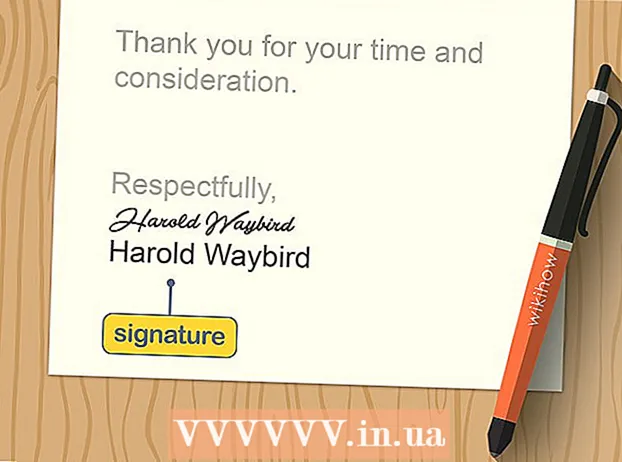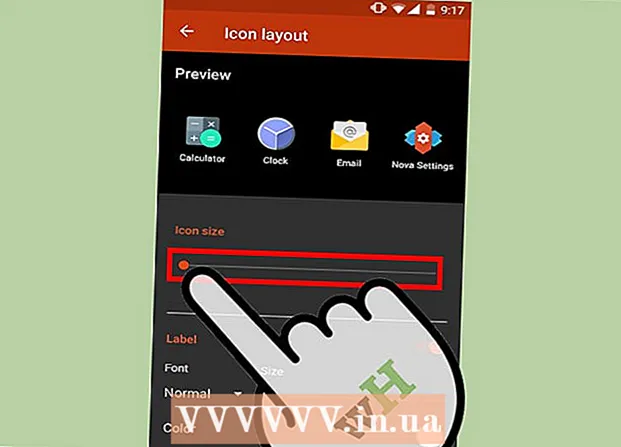రచయిత:
Randy Alexander
సృష్టి తేదీ:
26 ఏప్రిల్ 2021
నవీకరణ తేదీ:
17 మే 2024

విషయము
మైక్రోసాఫ్ట్ వర్డ్లో ఒకటి లేదా అంతకంటే ఎక్కువ లేబుళ్ల కోసం టెంప్లేట్లను ఎలా సెటప్ చేయాలో మరియు ప్రింట్ చేయాలో ఈ వికీ మీకు నేర్పుతుంది.
దశలు
2 యొక్క పద్ధతి 1: ఒకే లేబుల్తో ఒకే లేబుల్లు లేదా షీట్లను ముద్రించండి
మీకు అవసరమైన లేబుళ్ళను సేకరించండి. వివిధ ప్రయోజనాల కోసం ఉపయోగించే లేబుల్స్ ప్రామాణిక, ఎన్వలప్ లేబుల్ 10 నుండి సూచించిన అక్షరాల పరిమాణం మరియు సిడి కవర్ వరకు వివిధ పరిమాణాలలో వస్తాయి. మీ ప్రాజెక్ట్కు బాగా సరిపోయే లేబుల్ని ఎంచుకోండి.

క్రొత్త Microsoft Word పత్రాన్ని సృష్టించండి. టెక్స్ట్ అప్లికేషన్ పై డబుల్ క్లిక్ చేయండి "డబ్ల్యూ"నీలం, ఆపై డబుల్ క్లిక్ చేయండి ఖాళీ పత్రం"ఓపెన్ విండో యొక్క ఎడమ ఎగువ భాగంలో.
కార్డు క్లిక్ చేయండి మెయిలింగ్లు (కరస్పాండెన్స్) విండో ఎగువన.

క్లిక్ చేయండి లేబుల్స్ (లేబుల్) "సృష్టించు" మెను క్రింద. ఎంపిక టూల్ బార్ యొక్క ఎడమ వైపున ఉంది.- అడిగితే, క్లిక్ చేయండి అలాగే పరిచయాల జాబితాను యాక్సెస్ చేయడానికి వర్డ్ను అనుమతించడానికి.

లేబుల్కు వచనాన్ని జోడించండి. ఫీల్డ్లో గ్రహీత చిరునామా, బ్రాండ్ పేరు, సిడి లేబుల్ మరియు మొదలైనవి నమోదు చేయండి పంపాల్సిన చిరునామా (షిప్పింగ్ చిరునామా) లేదా ఫీల్డ్ యొక్క కుడి వైపున ఉన్న చిరునామా పుస్తక చిహ్నాన్ని క్లిక్ చేసి, గ్రహీతను ఎంచుకుని, ఆపై క్లిక్ చేయండి చొప్పించు (చొప్పించు).
క్లిక్ చేయండి ఫాంట్… (ఫాంట్). ఈ డైలాగ్ బాక్స్ లేబుల్ ఫాంట్, పరిమాణం, టెక్స్ట్ రంగు మరియు శైలిని ఎంచుకోవడం ద్వారా లేబుల్ యొక్క రూపాన్ని అనుకూలీకరించడానికి మిమ్మల్ని అనుమతిస్తుంది.
లేబుల్ యొక్క కంటెంట్ను అనుకూలీకరించండి ఆపై క్లిక్ చేయండి అలాగే.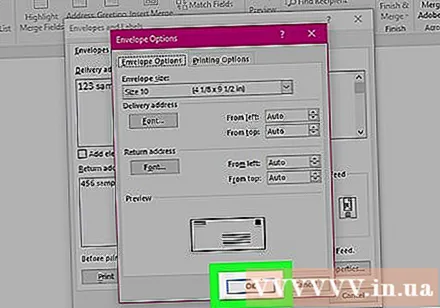

క్లిక్ చేయండి ఎంపికలు ... (ఐచ్ఛికం) విభాగంలో లేబుల్ డైలాగ్ బాక్స్ యొక్క.
ముద్రణ నమూనా పక్కన ఉన్న రేడియో బటన్ను క్లిక్ చేయండి.

"లేబుల్ ఉత్పత్తులు" డ్రాప్-డౌన్ మెను క్లిక్ చేయండి.
లేబుల్ తయారీదారుని ఎంచుకోండి.
- తయారీదారు జాబితాలో లేకపోతే, షీట్కు లేబుల్ల పరిమాణం మరియు సంఖ్య కోసం లేబుల్ ప్యాకేజింగ్ను తనిఖీ చేయండి. ఈ సమాచారంతో, మీరు సమానమైన ఉత్పత్తిని ఎంచుకోవచ్చు.

"ఉత్పత్తి సంఖ్య" డ్రాప్-డౌన్ బాక్స్ క్లిక్ చేయండి.
లేబుల్ కోసం ఉత్పత్తి పారామితులపై క్లిక్ చేయండి. ప్యాకేజీలో ఈ సంఖ్య స్పష్టంగా గుర్తించబడింది.

క్లిక్ చేయండి అలాగే.
మీరు ముద్రించే లేబుళ్ల సంఖ్యను ఎంచుకోండి.
- క్లిక్ చేయండి అదే లేబుల్ యొక్క పూర్తి పేజీ (అదే లేబుల్ మొత్తం పేజీ) లేబుల్ యొక్క మొత్తం షీట్ను ముద్రించడానికి
- క్లిక్ చేయండి ఒకే లేబుల్ (సింగిల్ లేబుల్), ఆపై మీరు ముద్రించదలిచిన లేబుల్ యొక్క షీట్లో వరుస మరియు కాలమ్ను కనుగొనండి.
ప్రింటర్లో ఖాళీ లేబుల్ షీట్ను చొప్పించండి. ప్రింటర్ కోసం మీకు సరైన అమరిక ఉందని నిర్ధారించుకోండి.
క్లిక్ చేయండి ముద్రణ ... (ముద్రణ).
- లేబుల్ ప్రివ్యూ మీకు కావలసిన విధంగానే ఉందని నిర్ధారించుకోండి.
క్లిక్ చేయండి ముద్రణ. లేబుల్ ముద్రించబడుతుంది.
- క్లిక్ చేయండి ఫైల్ (ఫైల్) మెను బార్లో మరియు ఎంచుకోండి సేవ్ చేయండి భవిష్యత్ ఉపయోగం కోసం మీరు ఈ లేబుల్ టెంప్లేట్ను సేవ్ చేయాలనుకుంటే (సేవ్ చేయండి).
2 యొక్క 2 విధానం: చిరునామా జాబితా నుండి లేబుళ్ళను ముద్రించండి

మీకు అవసరమైన లేబుళ్ళను సేకరించండి. వివిధ ప్రయోజనాల కోసం ఉపయోగించే లేబుల్స్ ప్రామాణిక, ఎన్వలప్ 10 లేబుల్స్ నుండి సూచించిన అక్షరాల పరిమాణం మరియు సిడి కవర్ల వరకు వివిధ పరిమాణాలలో వస్తాయి. మీ ప్రాజెక్ట్కు బాగా సరిపోయే లేబుల్ని ఎంచుకోండి.
మీ మెయిలింగ్ జాబితాను సిద్ధం చేయండి. పదం ఎక్సెల్ స్ప్రెడ్షీట్, యాక్సెస్ డేటాబేస్, lo ట్లుక్ పరిచయాలు, ఆపిల్ పరిచయాలు (మాక్ కంప్యూటర్లో) లేదా ఫైల్మేకర్ ప్రో డేటాబేస్ నుండి పత్రంలో పేర్లు మరియు చిరునామాలను లోడ్ చేయగలదు. కావాలనుకుంటే విలీన ప్రక్రియలో మీరు కొత్త మెయిలింగ్ జాబితాను కూడా దిగుమతి చేసుకోవచ్చు.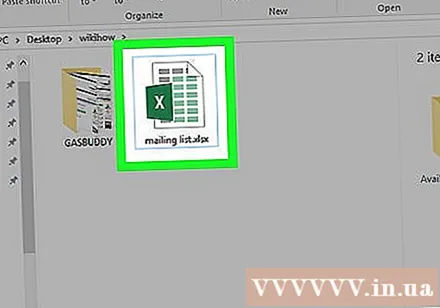

క్రొత్త Microsoft Word పత్రాన్ని సృష్టించండి. టెక్స్ట్ అప్లికేషన్ పై డబుల్ క్లిక్ చేయండి "డబ్ల్యూ"నీలం, ఆపై డబుల్ క్లిక్ చేయండి ఖాళీ పత్రం"ఓపెన్ విండో యొక్క ఎడమ ఎగువ భాగంలో.
కార్డు క్లిక్ చేయండి మెయిలింగ్లు విండో ఎగువన.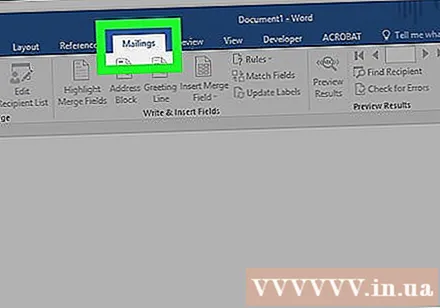

క్లిక్ చేయండి మెయిల్ విలీనాన్ని ప్రారంభించండి (విలీనం ప్రారంభించండి) మరియు లేబుల్స్ .... ఎంపిక టూల్ బార్ యొక్క ఎడమ వైపున ఉంది.- అడిగితే, క్లిక్ చేయండి అలాగే పరిచయాల జాబితాను యాక్సెస్ చేయడానికి వర్డ్ను అనుమతించడానికి.
ముద్రణ నమూనా పక్కన ఉన్న రేడియో బటన్ను క్లిక్ చేయండి.

"లేబుల్ ఉత్పత్తులు" డ్రాప్-డౌన్ మెను క్లిక్ చేయండి.
లేబుల్ తయారీదారుని ఎంచుకోండి.
- తయారీదారు జాబితాలో లేకపోతే, షీట్ యొక్క లేబుల్స్ పరిమాణం మరియు సంఖ్య కోసం లేబుల్ ప్యాకేజింగ్ను తనిఖీ చేయండి. ఈ సమాచారంతో, మీరు సమానమైన ఉత్పత్తిని ఎంచుకోవచ్చు.

"ఉత్పత్తి సంఖ్య" డ్రాప్-డౌన్ బాక్స్ క్లిక్ చేయండి.
లేబుల్ కోసం ఉత్పత్తి పారామితులపై క్లిక్ చేయండి. ప్యాకేజీలో ఈ సంఖ్య స్పష్టంగా గుర్తించబడింది.

క్లిక్ చేయండి అలాగే.
క్లిక్ చేయండి గ్రహీతలను ఎంచుకోండి… (గ్రహీతను ఎంచుకోండి). ఎంపిక టూల్ బార్ యొక్క ఎడమ వైపున ఉంది.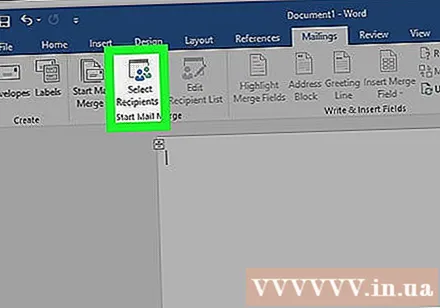
మెయిలింగ్ జాబితాను ఎంచుకోండి. మీరు లేబుల్లో చేర్చాలనుకుంటున్న చిరునామా మూలంపై క్లిక్ చేయండి.
- మీరు ఈ దశ నుండే క్రొత్త ప్లేజాబితాను సృష్టించాలనుకుంటే, క్లిక్ చేయండి క్రొత్త జాబితాను సృష్టించండి ....
- మీరు మొత్తం మెయిలింగ్ జాబితా కోసం లేబుళ్ళను సృష్టించకూడదనుకుంటే, క్లిక్ చేయండి గ్రహీతల జాబితాను సవరించండి (గ్రహీతల జాబితాను సవరించండి) మరియు మీరు చేర్చాలనుకుంటున్న గ్రహీతలను ఎంచుకోండి.

క్లిక్ చేయండి చిరునామా బ్లాక్ (చిరునామా బ్లాక్).- Mac కంప్యూటర్లో, మొదటి లేబుల్ పైభాగంలో ఉన్న పంక్తిని క్లిక్ చేయండి, క్లిక్ చేయండి విలీన ఫీల్డ్ను చొప్పించండి (పూల్ చేసిన ఫీల్డ్ను చొప్పించండి), ఆపై "ఫస్ట్_నేమ్" వంటి మీరు చేర్చదలచిన ఫీల్డ్ను ఎంచుకోండి. మీరు చేర్చదలిచిన ప్రతి డేటా ఫీల్డ్ కోసం ఖాళీలను జోడించడం మరియు చిరునామాను తగిన విధంగా ఫార్మాట్ చేయడం కోసం ఈ విధానాన్ని పునరావృతం చేయండి.

మీరు లేబుల్లో చేర్చాలనుకుంటున్న మూలకాన్ని ఎంచుకోండి. ఈ కారకాలలో పేరు ఆకృతి, వ్యాపార పేరు, పేరు మరియు మొదలైనవి ఉన్నాయి.
క్లిక్ చేయండి అలాగే.

క్లిక్ చేయండి లేబుల్లను నవీకరించండి (లేబుల్లను నవీకరించండి). ఈ ఎంపికలో టూల్బార్లో ఉన్న ఆకుపచ్చ "రిఫ్రెష్" చిహ్నం ఉంది.
క్లిక్ చేయండి ఫలితాలను పరిదృశ్యం చేయండి (ఫలితాలను పరిదృశ్యం చేయండి) ఉపకరణపట్టీలో. లేబుల్ ఎలా ఉండాలో చూసుకోండి.
ప్రింటర్లో ఖాళీ లేబుల్ షీట్ను చొప్పించండి. ప్రింటర్ కోసం మీకు సరైన అమరిక ఉందని నిర్ధారించుకోండి.
క్లిక్ చేయండి ముగించు & విలీనం చేయండి (పూర్తి & విలీనం) మరియు పత్రాలను ముద్రించండి ... (పత్రాలను ముద్రించండి). ఎంపిక టూల్ బార్ యొక్క కుడి వైపున ఉంది.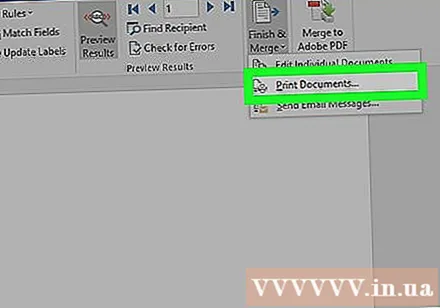
క్లిక్ చేయండి ముద్రణ. లేబుల్ ముద్రించబడుతుంది.
- క్లిక్ చేయండి ఫైల్ మెను బార్లో మరియు ఎంచుకోండి సేవ్ చేయండి భవిష్యత్ ఉపయోగం కోసం మీరు ఈ లేబుల్ టెంప్లేట్ను సేవ్ చేయాలనుకుంటే (సేవ్ చేయండి).